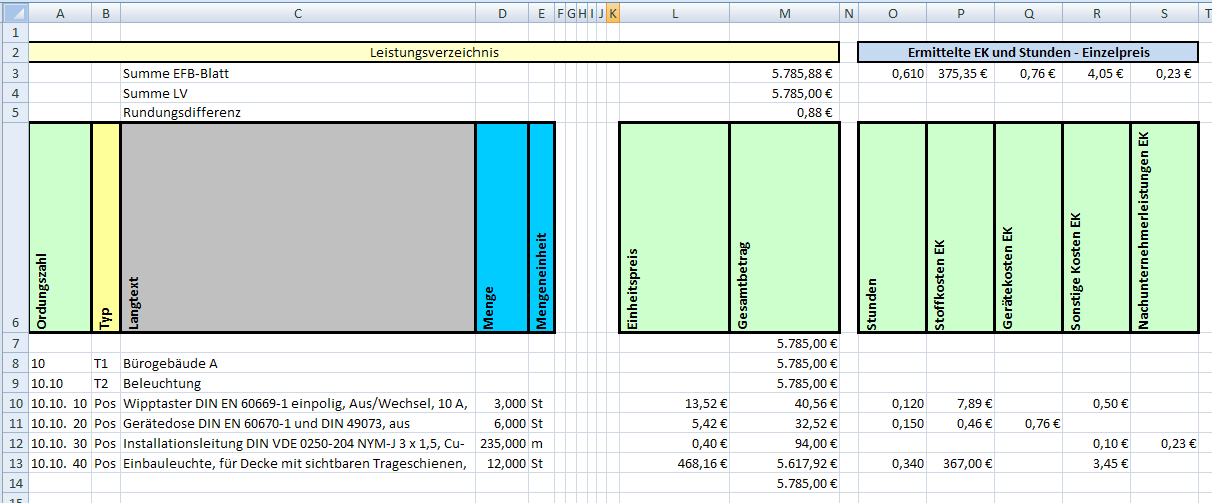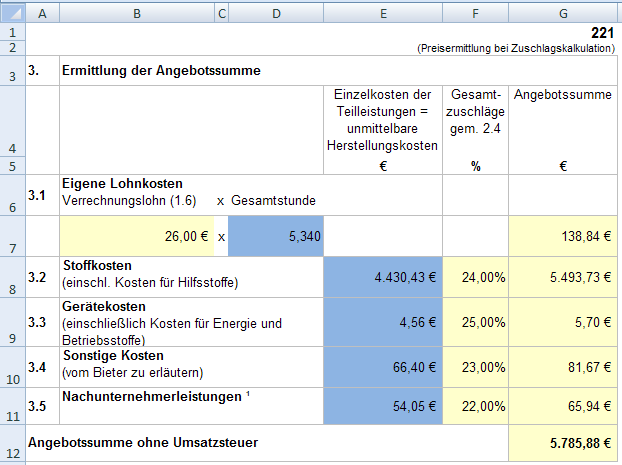Kalkulation mit Excel - Ein kleines Handbuch für Ihre Kalkulation
- Ermittlung der Einheitspreise mit einer freien Kalkulation in Excel
- Erfassung eines neuen Leistungsverzeichnis
- Preiserfassung mit Excel
- Neue Kalkulationsvorlage (Excel Preset) „Kalkulation 01“ erstellen
- Neue Kalkulationsvorlage (Excel Preset) „Kalkulation 02“ erstellen
- Einfache Kalkulationsformel erstellen
Kalkulation mit Excel
gaeb AVA bietet Ihnen in Verbindung mit Excel ein einfaches und zugleich mächtiges Werkzeug zur Erstellung komplexer Kalkulationen. Sie können unterschiedliche Kalkulationsvorlagen für die verschiedenen Projektanforderungen erstellen.
Ermittlung der Einheitspreise mit einer freien Kalkulation in Excel
Die nachfolgenden Beispiele zeigen Ihnen Schritt für Schritt, wie Sie sich eigene Kalkulationsvorlagen in gaeb AVA zur Verwendung in Excel erstellen und diese Vorlagen praktisch einsetzen.
Erfassung eines neuen Leistungsverzeichnis
- Starten Sie das Programm gaeb AVA.
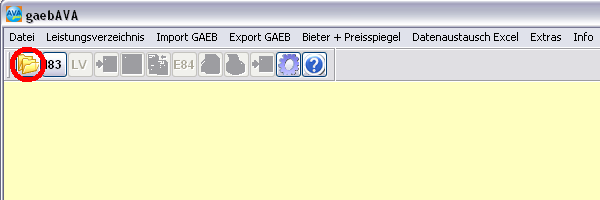
- Öffnen Sie
 mit die „gaeb AVA Projektverwaltung“.
mit die „gaeb AVA Projektverwaltung“.
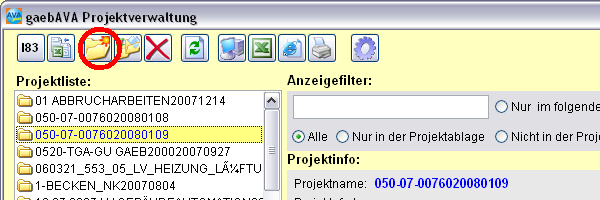
- Legen Sie mit
 ein neues Projekt an.
ein neues Projekt an.
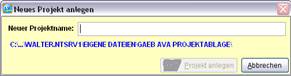
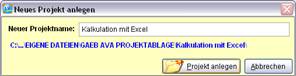
- Benennen Sie das neue Projekt: „Kalkulation mit Excel“. Bestätigen Sie die Eingabe mit der Taste „Projekt anlegen“
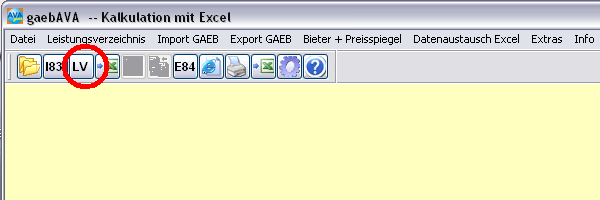
- Öffnen Sie mit
 den Dialog „Leistungsverzeichnis bearbeiten“.
den Dialog „Leistungsverzeichnis bearbeiten“.
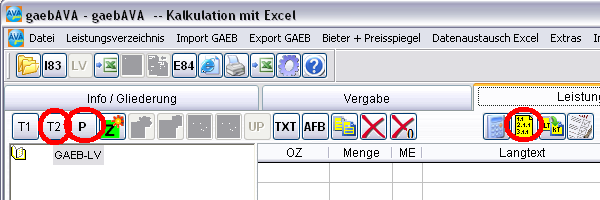
- Legen Sie mit
 eine 2-stufige Struktur mit Titel und Untertitel an.
eine 2-stufige Struktur mit Titel und Untertitel an. - Legen Sie zweimal
 mit zwei Positionen an.
mit zwei Positionen an. - Starten Sie mit
 die OZ Nummerierung.
die OZ Nummerierung.
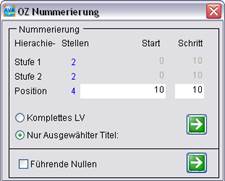
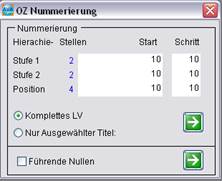
- Wählen Sie die Option „Komplettes LV“.
- Starten Sie die OZ Nummerierung mit
 im oberen Bereich.
im oberen Bereich.
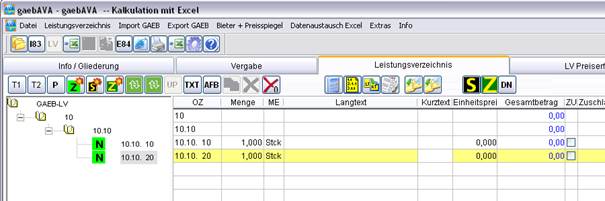
- Erfassen Sie den Langtext in allen vier Einträgen.
- Erfassen Sei den Kurztext in den beiden Positionen.
- Erfassen Sie die Mengen in beiden Positionen.
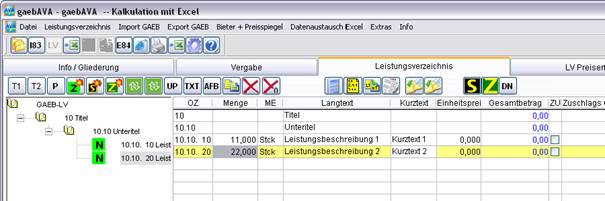
Preiserfassung mit Excel

- Exportieren Sie das Leistungsverzeichnis mit
 in die Excel-Datei „Kalkualtionsblatt.xls(x)“. Diese Datei befindet sich im Projektverzeichnis.
in die Excel-Datei „Kalkualtionsblatt.xls(x)“. Diese Datei befindet sich im Projektverzeichnis.

- Öffnen Sie mit
 die Excel-Datei „Kalkualtionsblatt.xls(x)“.
die Excel-Datei „Kalkualtionsblatt.xls(x)“.
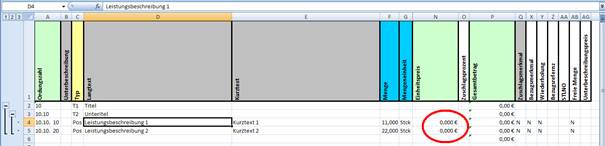
- Tragen Sie die Einheitspreise in die Spate N für beide Positionen ein.

- Speichern Sie die Excel-Datei „Kalkualtionsblatt.xls(x)“ und beenden Sie Excel.

- Importieren Sie mit
 die Preise aus der Excel-Datei „„Kalkualtionsblatt.xls(x)“.
die Preise aus der Excel-Datei „„Kalkualtionsblatt.xls(x)“.

- Bestätigen Sie die Meldung mit der Taste „Ja“
Der Abschluss des Preisimports aus Excel wird mit einer Meldung angezeigt.
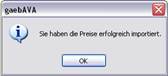
- Bestätigen Sie diese Meldung mit der Taste „OK“.
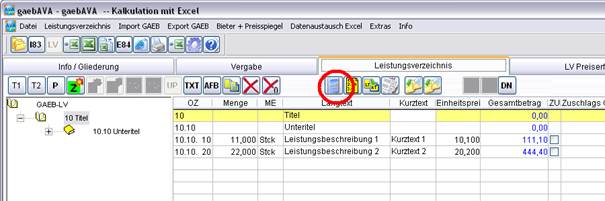
- Berechnen Sie mit
 die Gesamtbeträge und Summen des Leistungsverzeichnisses. Hiermit ist die Preiserfassung abgeschlossen.
die Gesamtbeträge und Summen des Leistungsverzeichnisses. Hiermit ist die Preiserfassung abgeschlossen.
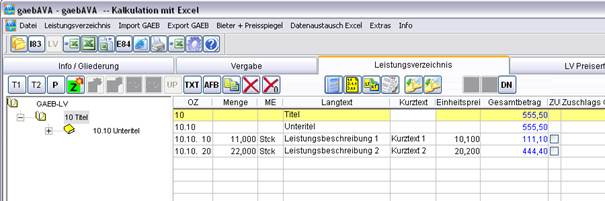
Neue Kalkulationsvorlage (Excel Preset) „Kalkulation 01“ erstellen
Die erste Runde der Preiserfassung mit Excel haben Sie mit der Standardvorlage durchgeführt. Sie können beliebig viele unterschiedliche Vorlagen erstellen. Vorlagen erstellen und verändern Sie in den Optionen.

- Öffnen Sie mit
 den Dialog Optionen und wechseln Sie im Dialog auf die Seite „Excel Preset“.
den Dialog Optionen und wechseln Sie im Dialog auf die Seite „Excel Preset“.
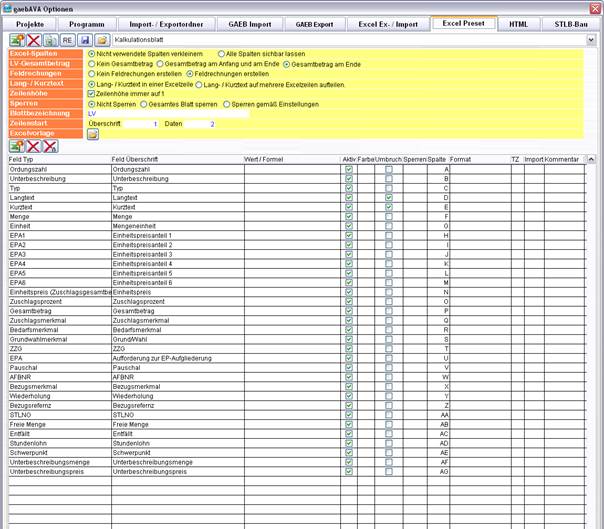
- Legen Sie mit
 einen neuen Excel Preset an.
einen neuen Excel Preset an.
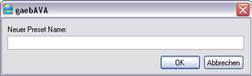
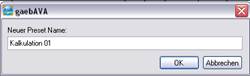
- Geben Sie dem neuen Preset den Namen „Kalkulation 01“ und bestätigen Sie dies mit der Taste „OK“. Im nächsten Schritt entfernen Sie die für diese Vorlage nicht benötigten Einträge. Jeder Eintrag repräsentiert eine Spalte in der Excel-Datei.
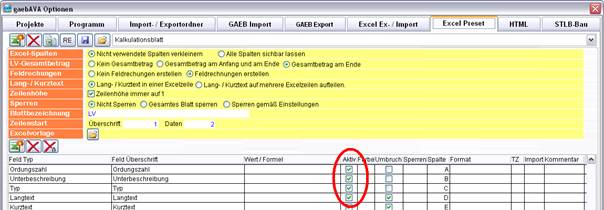
- Hierzu entfernen Sie das Häkchen in der Spalte „Aktiv“ in den betreffenden Einträgen.
Es handelt sich hierbei um folgende für dieses Beispiel nicht benötigte Einträge:
Unterbeschreibung, Kurztext, EPA1, EPA2, EPA3, EPA4, EPA5, EPA6, Zuschlagsprozent, Zuschlagsmerkmal, Bedarfsmerkmal, Grundwahlmerkmal, ZZG, EPA, Pauschal, AFBNR, Bezugsmerkmal, Wiederholung, Bezugsreferenz, STLNO, Freie Menge, Entfällt, Stundenlohn, Schwerpunkt, Unterbeschreibungsmenge, Unterbeschreibungspreis
Diese Einträge können jederzeit bei Bedarf wieder hinzugefügt werden.
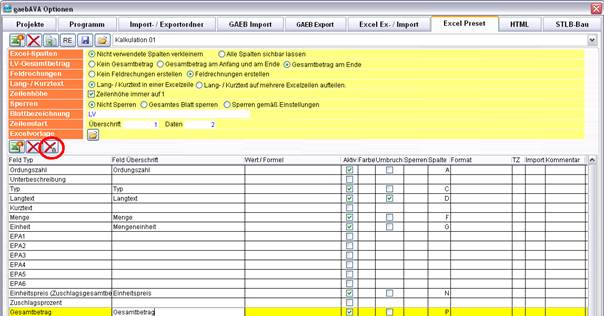
- Sie entfernen mit
 alle deaktivierten Spalten.
alle deaktivierten Spalten. - Bestätigen Sie die Meldung mit der Taste „Ja“.
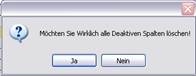
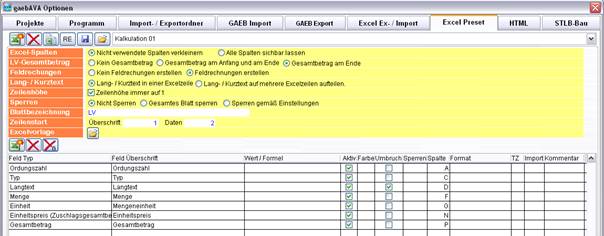
- Mit diesen Einstellungen exportieren Sie das Leistungsverzeichnis erneut mit
 in die Excel-Datei „Kalkualtionsblatt.xls(x)“.
in die Excel-Datei „Kalkualtionsblatt.xls(x)“.
Da schon eine Excel-Datei „Kalkualtionsblatt.xls(x)“ vorhanden ist, kommt eine Meldung.
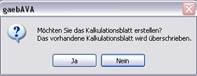
- Bestätigen Sie diese Meldung mit der Taste „Ja“.
- Öffnen Sie die neue Excel-Datei und vergleichen Sie den Inhalt mit der ersten Version.

Die im Preset entfernten Einträge sind in der Excel-Datei nicht mehr vorhanden.
Neue Kalkulationsvorlage (Excel Preset) „Kalkulation 02“ erstellen
- Kopieren Sie mit
 den Preset „Kalkulation 01“ nach „Kalkulation 02“.
den Preset „Kalkulation 01“ nach „Kalkulation 02“.
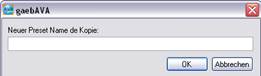
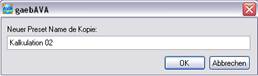
- Geben Sie den neuen Namen ein und bestätigen dies mit der Taste „OK“.
- Vergeben Sie im neuen Preset in der Spalte „Spalte“ fortlaufende Buchstaben für die Excel-Spalten von A bis G.
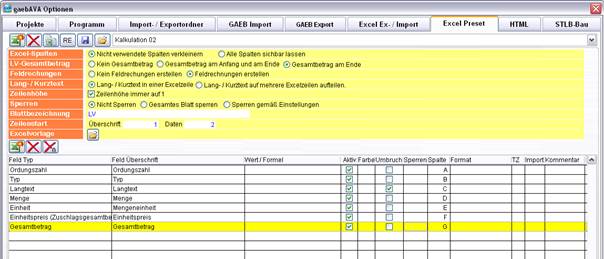
- Mit diesen Einstellungen exportieren Sie das Leistungsverzeichnis mit
 in die Excel-Datei „Kalkualtionsblatt.xls(x)“.
in die Excel-Datei „Kalkualtionsblatt.xls(x)“.
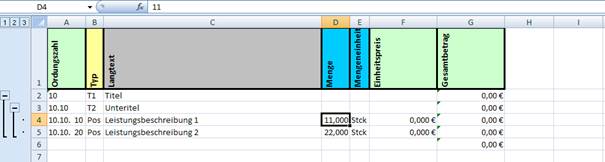
Jetzt sind die verbleibenden Einträge lückenlos in der Excel-Datei eingetragen. Die Beispiele haben Ihnen gezeigt, wie Sie durch Einstellung in Excel Preset festlegen können, welche Informationen aus dem Leistungsverzeichnis wo in Excel ausgegeben werden.
Einfache Kalkulationsformel erstellen
In einer Excel-Vorlage können Sie auch neue Spalten mit Werten und Formeln hinzufügen. Damit haben Sie die Möglichkeit beliebig komplexe Kalkulationsansätze zu erstellen.
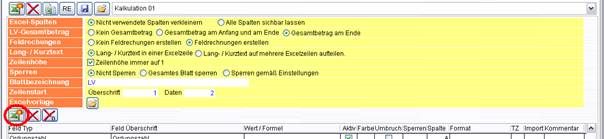
- Fügen Sie mit
 zwei neue Spalten hinzu.
zwei neue Spalten hinzu.
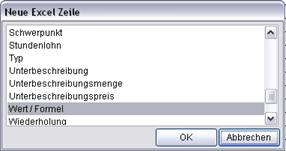
- Wählen Sie in beiden Fällen den Typ „Wert/Formel“ und bestätigen Sie die mit der Taste „OK“.
- Nehmen Sie folgende Änderungen an den Einträgen vor:
- „Spalte“ der neuen Einträge in K und L ändern.
- „Feld Überschrift“ des ersten neuen Eintrags in „Einkaufspreis“ ändern.
- „Format“ in „Währung“ ändern.
- „Feld Überschrift“ des zweiten neuen Eintrags in „Aufschlag“ ändern.
- „Format“ in „Zahl“ ändern.
- „Wert/Formel“ in 1,15 für einen Aufschlag von 15% ändern.
- In Eintrag mit dem „Feld Typ“ Einheitspreis die Formel =RC[K]*RC[L] in „Wert/Formel“ eingeben.
Die Formeln werden wie in Excel erfasst. Da die Excel-Zeile sich von LV-Eintrag zu LV-Eintrag ändert, wird nur der Spaltenanteil eingegeben. Eine Excel-Spalte „B“ wird in gaeb AVA mit RC[B] bezeichnet.
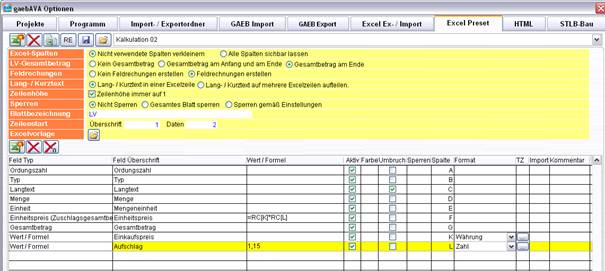
- Mit diesen Einstellungen exportieren Sie nach der Änderung das Leistungsverzeichnis mit
 in die Excel-Datei „Kalkualtionsblatt.xls(x)“.
in die Excel-Datei „Kalkualtionsblatt.xls(x)“.
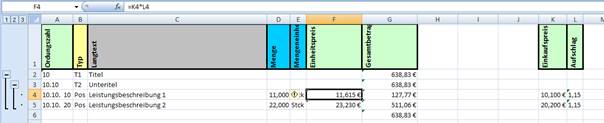
Die neuen Felder sind vorhanden und in der Spalte „F“ ist im Beispiel der Zeile 4 die Formel ?K4*L4 hinterlegt. Diese Formel wurde aus der Vorgabe RC[K]*RC[L] erzeugt.
- Geben Sie die Einkaufspreise in der Spalte „K“ ein. Die Einheitspreis, Gesamtbeträge und Summen werden in Excel automatisch gerechnet, da gaeb AVA alle notwendigen Formeln erzeugt hat.
- Speichern Sie die Excel-Datei „Kalkualtionsblatt.xls(x)“ und beenden Sie Excel.
- Importieren Sie mit
 die Preise aus der Excel-Datei „„Kalkualtionsblatt.xls(x)“.
die Preise aus der Excel-Datei „„Kalkualtionsblatt.xls(x)“.
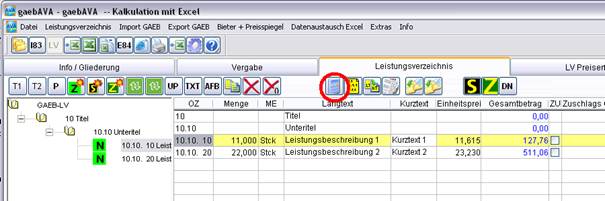
- Berechnen Sie mit
 die Gesamtbeträge und Summen des Leistungsverzeichnisses.
die Gesamtbeträge und Summen des Leistungsverzeichnisses.
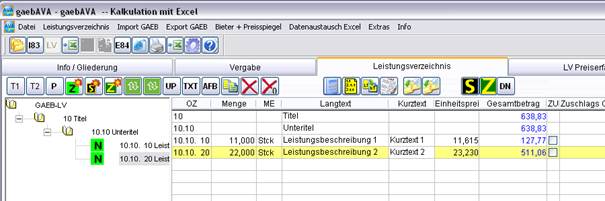
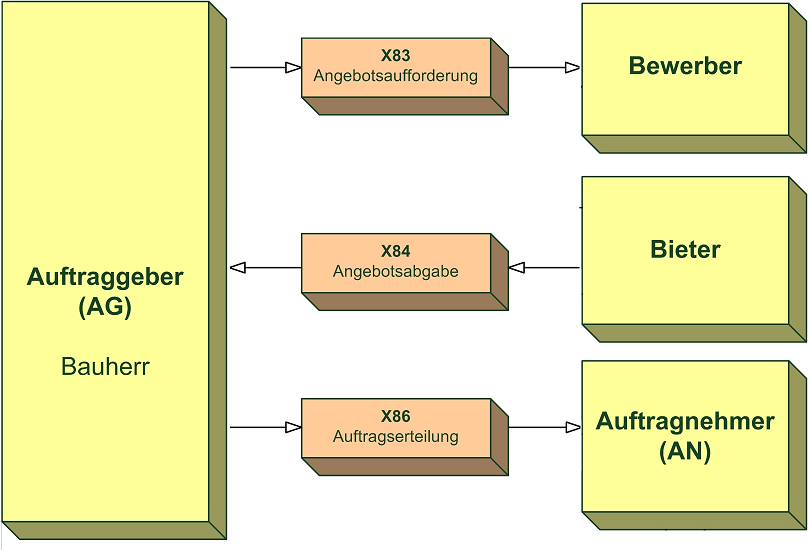 GAEB Datei - Datenaustausch X83 X84 X86
GAEB Datei - Datenaustausch X83 X84 X86